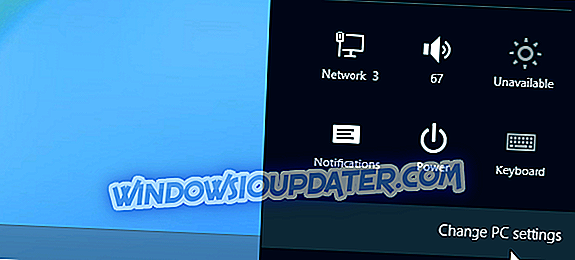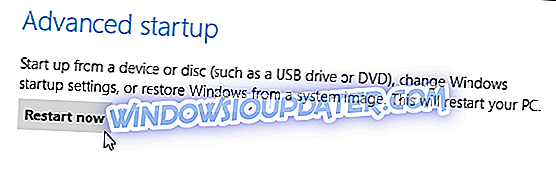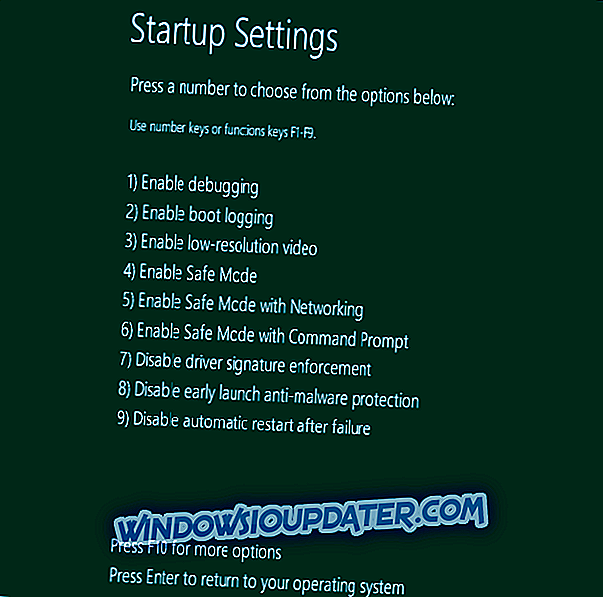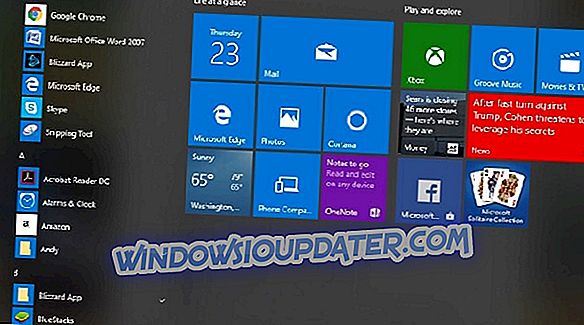A Microsoft desenvolveu o Windows 10, Windows 8 OS para fornecer uma interface mais amigável e também para garantir que cada usuário possa operar em uma plataforma segura e protegida. É por isso que, entre outros recursos de segurança, você não poderá instalar drivers não assinados no Windows 10, Windows 8 ou Windows 8.1.

De qualquer forma, se você quiser ou precisar instalar um driver sem uma assinatura digital, verificaremos como fazer isso durante as diretrizes abaixo. Mas primeiro você deve saber que precisa ser um usuário avançado do Windows ou pode acabar prejudicando seu laptop, computador ou tablet. A Microsoft pré-instalou o recurso de assinatura digital para evitar que os usuários instalassem drivers mal-intencionados ou mal programados, o que poderia causar falhas e falhas de segurança.
A aplicação de um driver não assinado geralmente é necessária quando você deseja exibir um driver antigo ou desatualizado ou ao tentar desenvolver seu próprio software. Portanto, tenha cuidado ao lidar com esses processos e, antes de fazer qualquer outra coisa, salve todos os seus dados, programas ou processos, pois o computador reinicializará várias vezes ao concluir as etapas a seguir.
Instalar drivers não assinados no Windows 10, 8, 8.1
Para encurtar a história, o único a instalar drivers não assinados em seu computador Windows é desabilitando a imposição de assinaturas de drivers. Existem duas maneiras de fazer isso: uma permite que você desative temporariamente a assinatura do driver, enquanto a segunda desativa permanentemente esse recurso.
- No computador, abra o botão Configurações, colocando o mouse no lado inferior direito da tela.
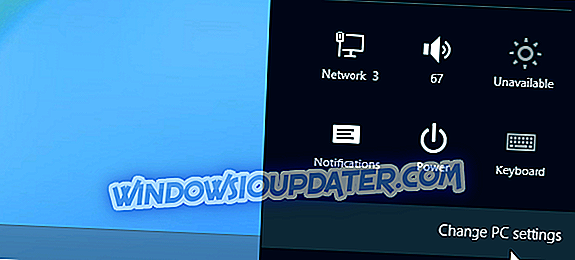
- A partir daí, selecione Configurações do PC e escolha a categoria Geral ; finalmente selecione “ restart now ” (pressione e segure a tecla Shift enquanto pressiona o botão Reiniciar agora).
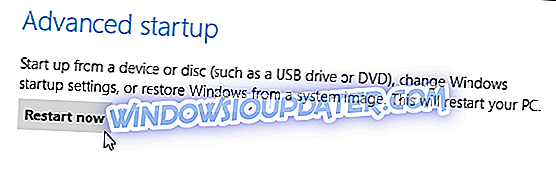
- As opções avançadas de inicialização serão exibidas.
- Na tela Escolha uma opção, toque em Solucionar problemas .
- Selecione Opções avançadas na próxima janela e selecione Configurações de inicialização .
- De lá, mais uma vez, selecione a opção " Reiniciar ".
- Em seguida, na janela Startup Settings, pressione a tecla F7 ou 7 para selecionar a opção “ Disable driver signature signature ”.
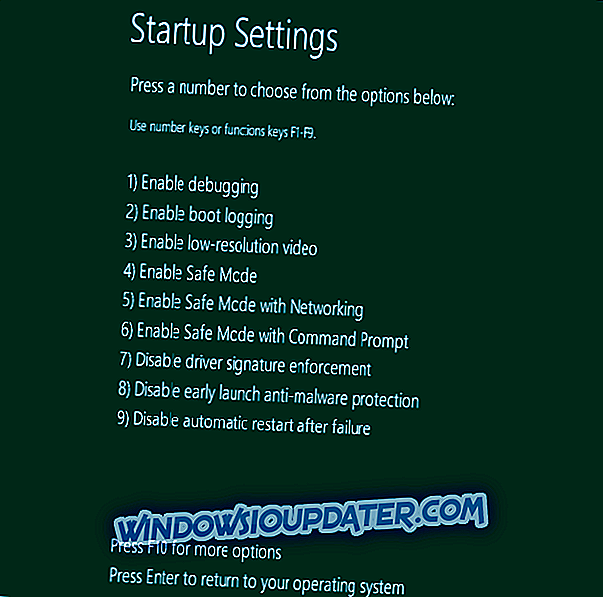
- O Windows 0, 8 iniciará imediatamente a sua tela de bloqueio típica. Entre no Windows 10, 8 como faria normalmente.
- Observe que você precisará fazer essas alterações após cada reinicialização, pois o recurso de assinatura digital será reaplicado por padrão quando você reiniciar o dispositivo Windows 10, 8, 8.1.
Para obter mais informações sobre como desativar permanentemente a imposição de assinatura do driver, confira este guia passo a passo. Mais uma vez, lembre-se de que, ao desativar a imposição de assinaturas do driver, o computador fica vulnerável a ameaças e ataques de malware, siga por sua conta e risco.
É assim que você pode instalar drivers não assinados em seu laptop, tablet ou desktop baseado no Windows 10, Windows 8 ou Windows 8.1. Caso você tenha outras dúvidas relacionadas a este tópico, não hesite e compartilhe o mesmo conosco usando o campo de comentários abaixo.
Nota do editor: Este post foi originalmente publicado em julho de 2014 e desde então foi atualizado para atualização e precisão.